当 使用我们的编辑器创建新的POD产品时,您可以将各层组合到不同的组中:
本文将指导您通过几个简单的步骤创建层组。
主要内容
A. 如何创建层组
A. 如何创建层组
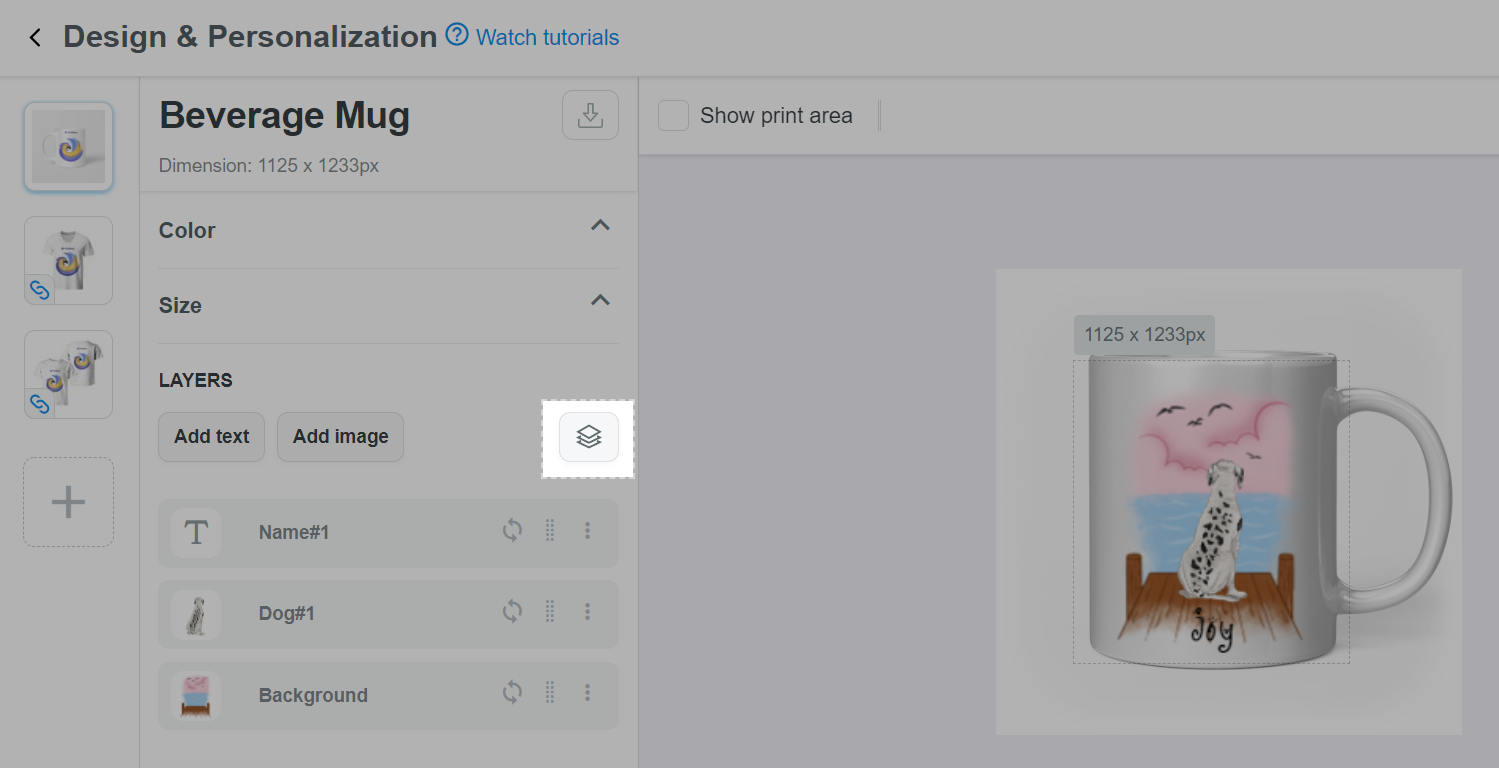



B. 使用层组创建具有多个设计版本的个性化POD产品
您的POD产品可以有多个设计版本。通过创建不同的设计版本,您可以多样化客户的选择。
例如,您可以创建一个允许客户选择要打印的宠物数量(1、2 或 3)的POD产品。您需要为此POD产品创建 3 个设计版本,其中一个有 1 只宠物,一个有 2 只宠物,一个有 3 只宠物。
具有多个设计版本的POD产品示例.
指南
这是创建具有多个设计版本的POD产品的一般指南。您可以参阅此教程(LINK)以了解如何使用我们的资源包以及示例POD产品创建具有多个宠物设计版本的POD产品。
第 1 步:准备素材

您可以使用“复制”按钮来快速创建层组。
要显示或隐藏某个层组,请使用“眼睛”图标。这帮助您查看一个组的层将如何在设计上显示。
第 2 步:将层组同步到想要产品
如果您的campaign有多个产品,您可以同步所有层组,以便它们在所有产品中显示。

对于同一个POD的2D产品,各层的内容、数量和顺序将自动同步。它们将共享一个“链接”按钮,如下图所示。请参阅 此教程以了解更多信息。

您仅需同步供客户选择设计版本的层组。您可以在第 3 步中为这些组设置定制选项。
一组同步后,该组的任何更改(例如重命名、添加/删除层、删除等)都将更新到与该组同步的所有基础产品。
第 3 步:创建定制选项
这将帮助您的客户选择他们想要的产品设计版本。
< 按钮。


从层列表中隐藏的曾祖默认在产品效果图上显示。



第 4 步:创建其他定制选项
您可以按照 此教程的指南为每个设计层创建定制选项。

您可以根据需要为组内或组外的层创建定制选项。
定制选项可以重新排序,但请注意,组中层的定制选项必须放在用于自定义该层组的定制选项下面。
如果在不同的层组中存在用途相同的层,您可以为它们命名相同的名称,或者在创建定制选项时将它们全部选为目标层,以便可以应用定制选项。